記事内に広告を含む場合があります。
当サイトの記事内では「アフィリエイト広告」などの広告を掲載している場合があります。
消費者庁が問題としている「誇大な宣言や表現」とならないよう配慮しコンテンツを制作していますのでご安心ください。
問題のある表現ま見つかりましたらお問い合わせいただけると幸いです。
当サイトの記事内では「アフィリエイト広告」などの広告を掲載している場合があります。
消費者庁が問題としている「誇大な宣言や表現」とならないよう配慮しコンテンツを制作していますのでご安心ください。
問題のある表現ま見つかりましたらお問い合わせいただけると幸いです。

スマホを使う上で常に戦わないといけないのは何と言っても、ストレージの容量だったり。
特に容量の低いスマホを使っていて、なおかつSDカードが使えないスマホを使っているなら、思う存分コンテンツを詰め込めないという問題がある。
 Jiyoung
JiyoungAndroidのストレージ内訳を見てみると、なんか変なものがあるんですよね。
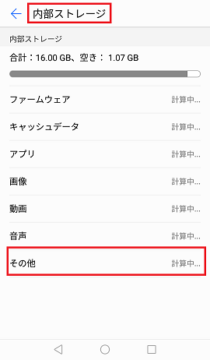
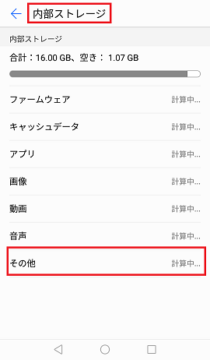
そう、「その他」のことだ。これが地味に容量を喰っていることが多いの。
今回はこの「その他」を消す方法を解説してく。特に難しくないので、サクッとできるだろう。


Androidストレージの帯グラフで、「”その他”って何?すごい容量占めてるんだけど、消えないし」と思っている方も多いだろう。
「その他」には、一時的に利用したキャッシュデータや過去の設定のログ、削除したファイルのログ、Siriの音声などが含まれており、これらは重要ではないため削除しても問題ない。
利用者によって「その他」の容量がどれだけストレージを占めているかは異なりますが、長く使っていればいるほど、「その他」の容量が多くなる傾向だ。
再起動するだけでも一部データを削除する事は出来るようだが、1番効果的な方法は「スマホを初期化」すること。
ただ、そんなことがすぐにできるか?と言われたら無理。ってことで、アプリ1つでその他を消す方法を解説したい。
起動すると、「端末内のファイルにアクセスしてもいい?」と聞かれるので、許可。
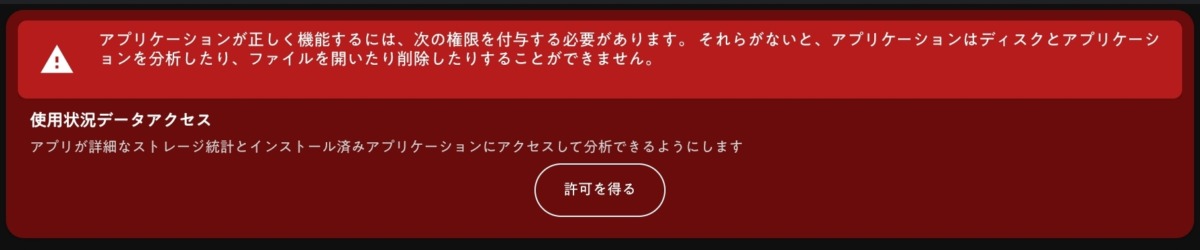
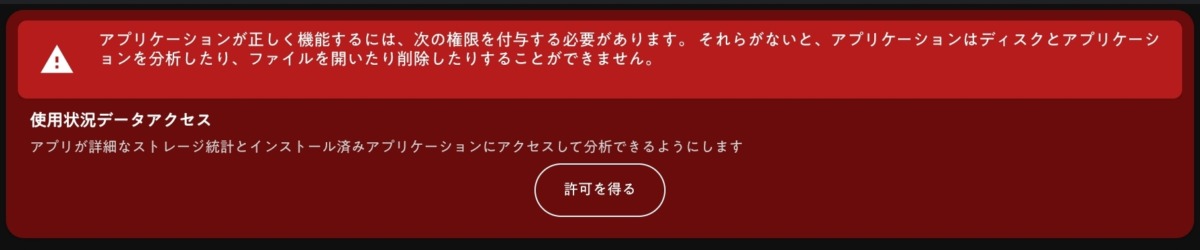
アプリ側で自動で端末内のデータを読み込んでくれる。
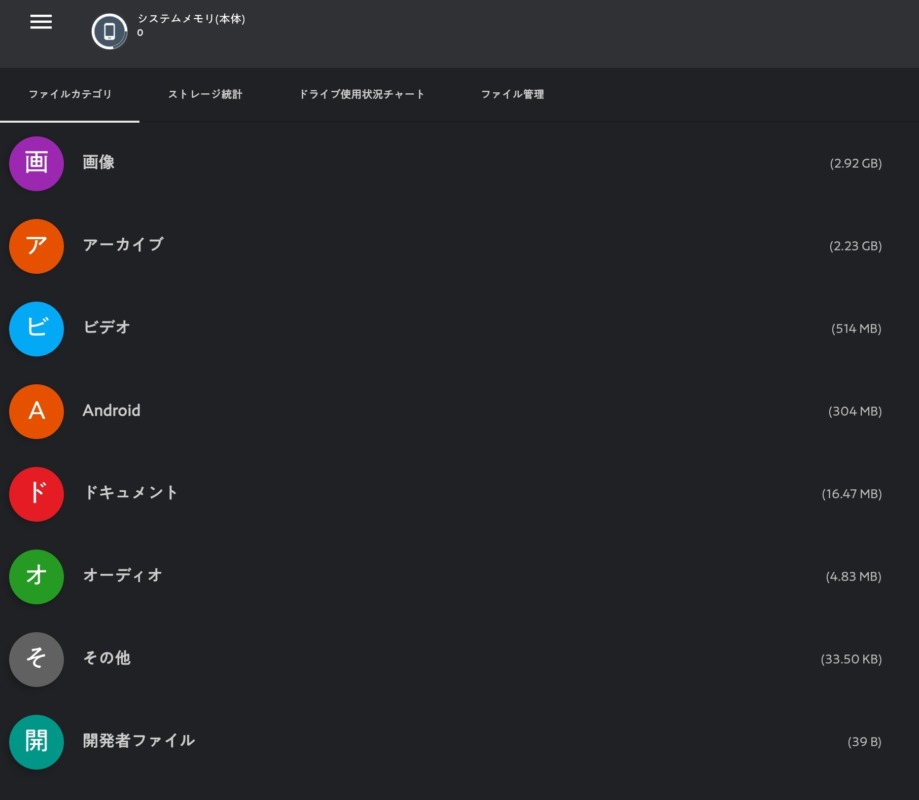
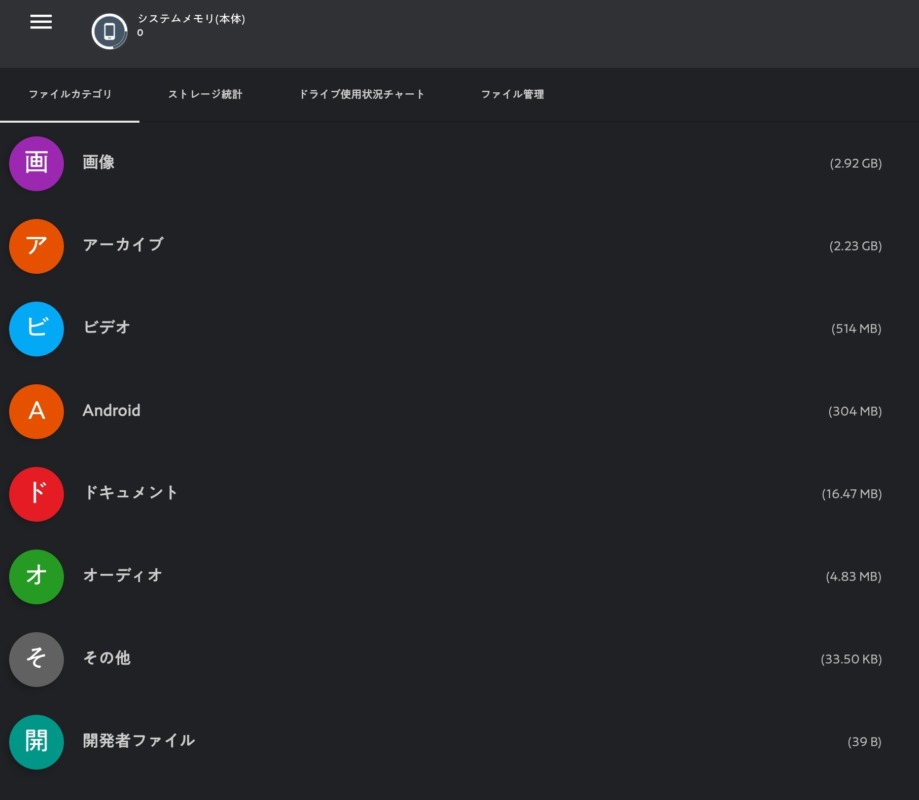



ファイル数にもよるけど、10秒くらいで終わります
その他を削除する手順は以下のとおり。
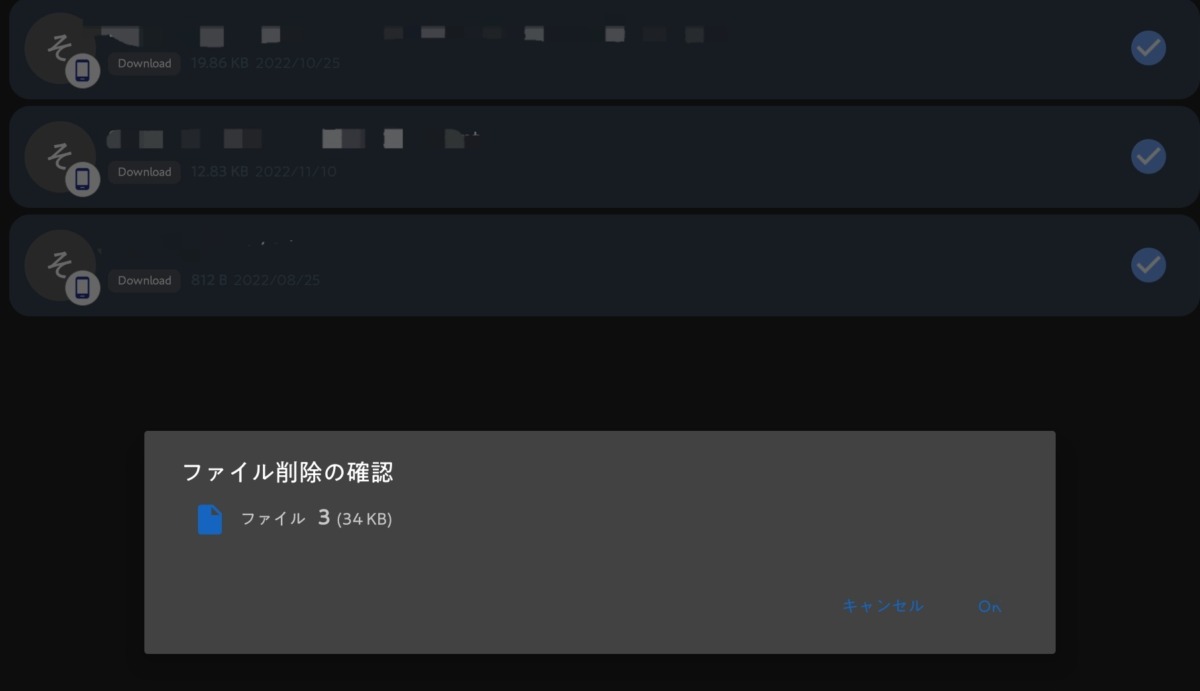
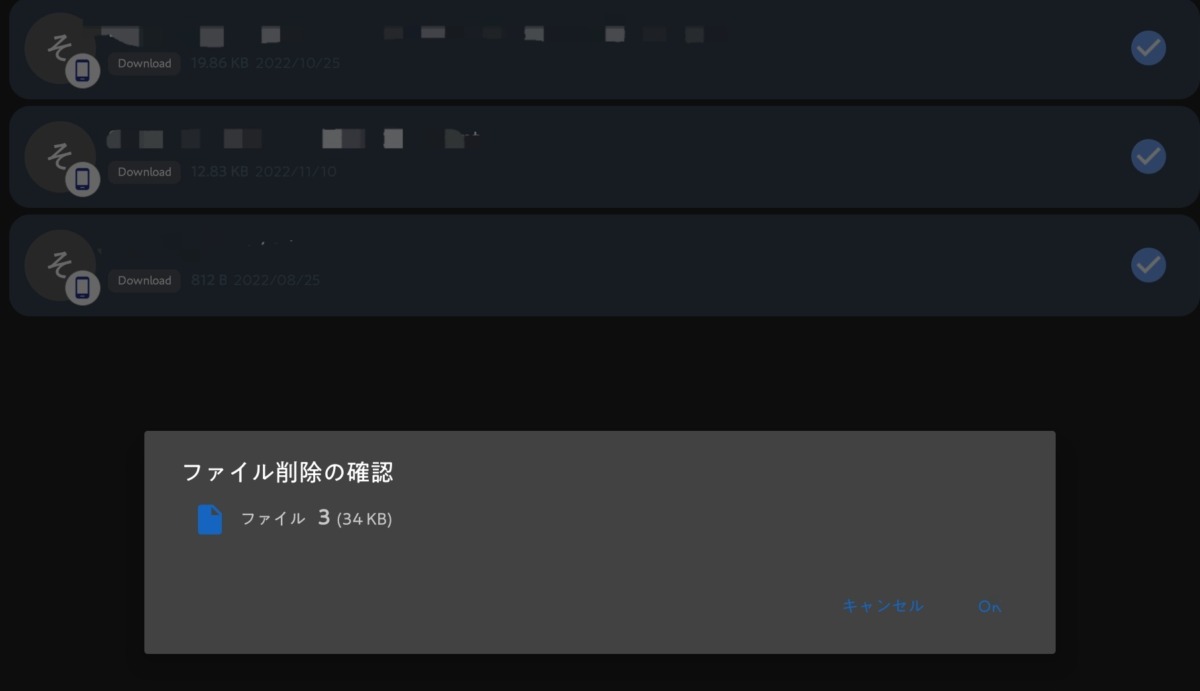
これでファイルの削除が可能。
特に難しいことはない。もしその他に大事なファイルが有れば、チェックマークを外して削除すればOKだ。


今までに撮った写真や動画、ダウンロードしたアプリなどで不必要なものを消していこう。ただし、アプリのデータは一度削除すると、ログインや設定情報もすべて初期化されてしまうので、その点は注意が必要だ。
LINEなどのSNSは使っているとデータがたまりがちなので、履歴を削除しておこう。



手間もかからず、手軽に試せる施策。再び必要になった時には履歴から再インストールも可能です!
スマートフォン本体にたまったデータを、外部ストレージやパソコンなどに移して本体のストレージを空けよう。
また、「Googleドライブ」や「Amazon Photo」などのオンラインストレージにデータを移しておき、端末本体からデータを削除すればストレージを確保できる。
Amazonプライム・ビデオやSpotifyなどでダウンロードしたコンテンツを削除。
視聴済み動画の削除と次エピソードのダウンロードが自動的におこなわれる、Netflixのスマートダウンロードのような機能もある。



SDカードに移し替えれば手っ取り早いですが、最近のスマホでSDカードに対応している機種はほぼありません。その際は外付けドライブや、クラウドを使いましょう。
アプリやブラウザがため込んでしまうキャッシュを削除することでも、ストレージを空けることができる。



YouTubeやTikTokなど動画・音楽を扱うアプリは使う度にキャッシュデータが蓄積されるため、定期的な削除がおすすめです。
スマホの容量がなくなると、データを追加したくても、保存ができない状態だ。空き容量がなくなった際にできなくなることは下記の通り。
できなくなると困ることばかりだろう。本体容量に空きがなければ、データの追加はできない。レスポンスも遅くなり、再起動を繰り返したりとバグを起こしやすくなる。そのため、日ごろから本体容量の管理はしておいたほうが安心だ。
256GBは最低でも欲しい。「いや、ゲームとかしないし、そんなにいらなくない?」と思うかもしれないが、長く使うにつれて嫌でもデータは積もる。
それに、「あとから容量を増やしたい!」と思ってもなかなか難しいので、最初から大容量のものを買うほうが賢いだろう。
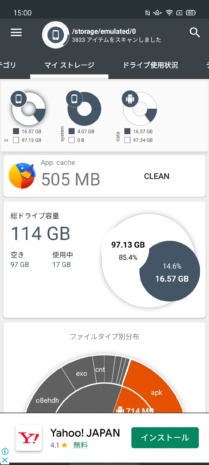
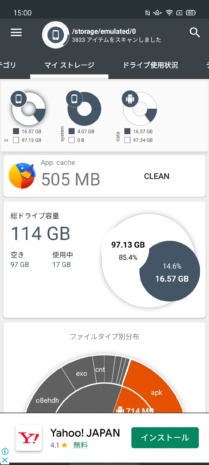
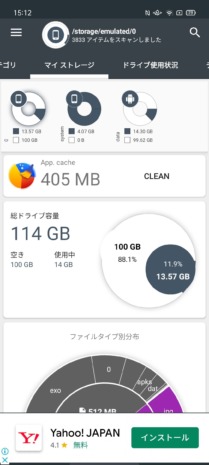
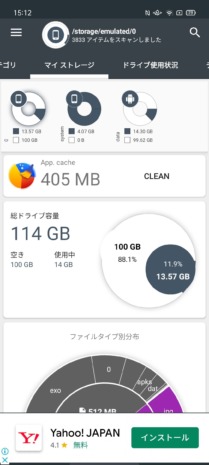
前のスマホで試したところ、「3GB」も削減できた。
アプリインストールから「その他」削除まで5分もかからずできる。たぶん、全部消すだけでかなりのGB数になるから、容量不足から解放される人も多いかもしれない。
5分くらいでできるし、無駄なファイルをすべて削除できるので、容量不足で悩んでいる方はぜひ試して欲しい。
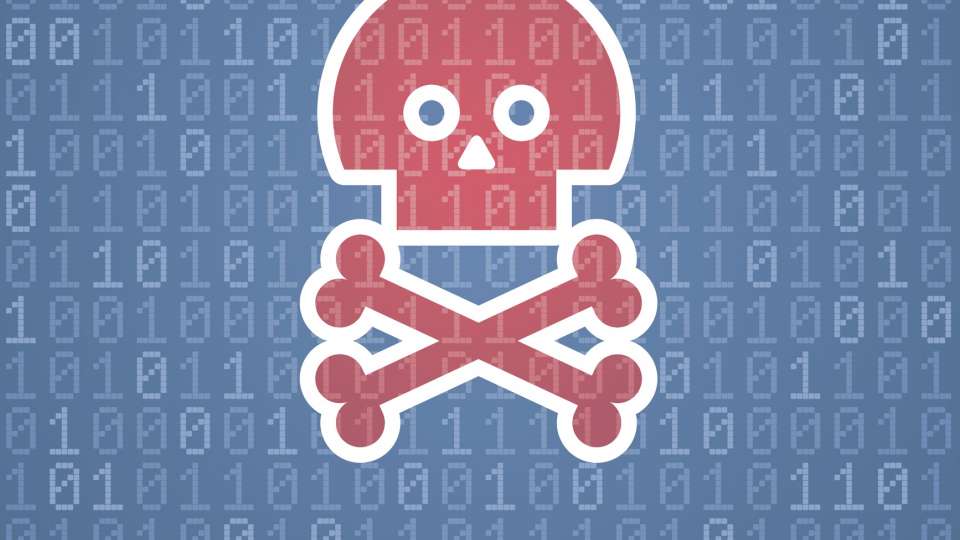
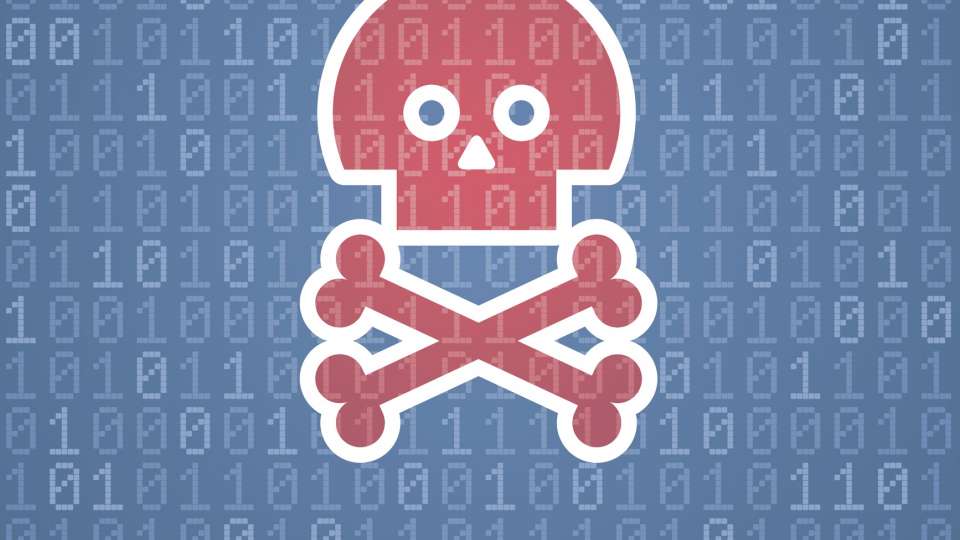
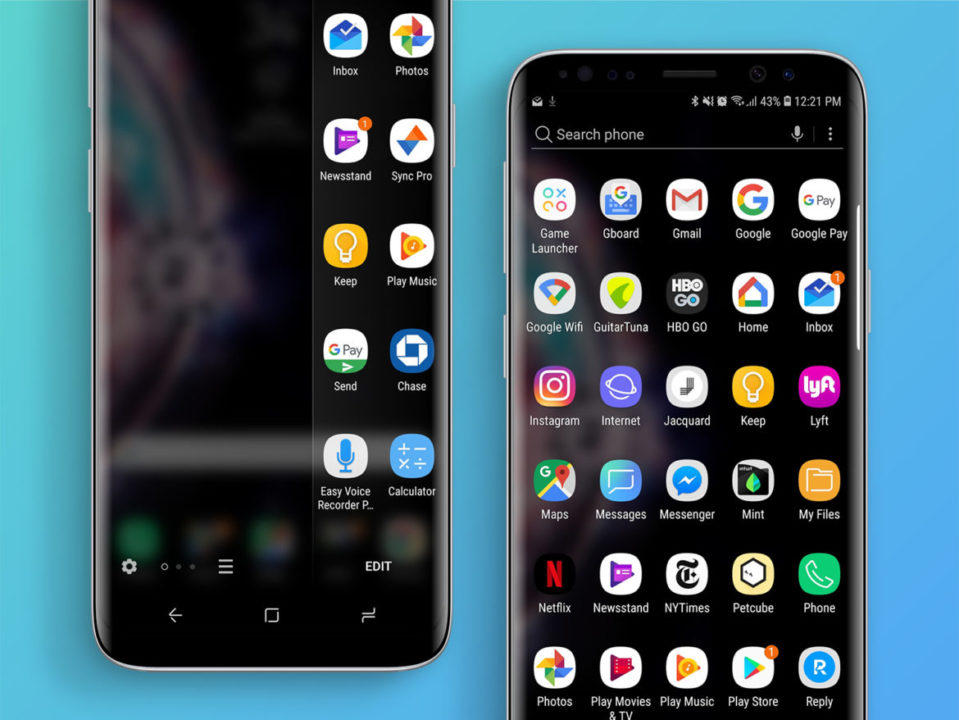
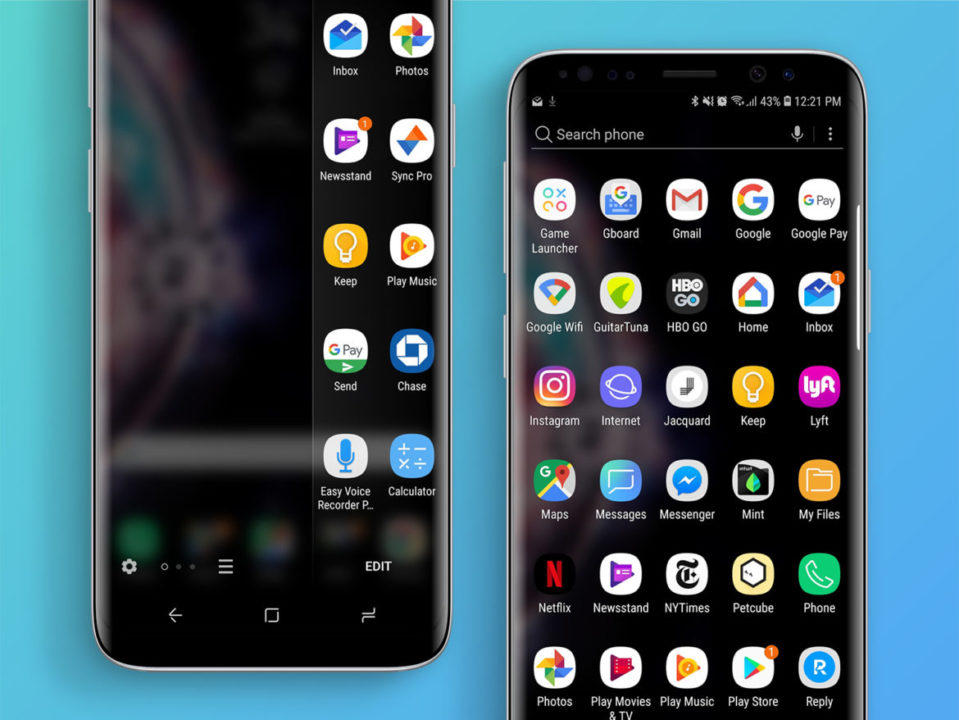


この記事が気に入ったら
フォローしてね!